群晖NAS专题
群晖Docker安装OpenWrt旁路由
群晖更换根服务器planet方法
群晖DSM7.x使用ZeroTier套件
ESXI 多分配磁盘内存给 nas
双网口群晖Docker部署OpenWrt
Windows本地挂载群晖Webdav服务映射
首页
-
+
群晖Docker安装OpenWrt旁路由
# 1.首先开启网卡混杂模式 ```c sudo ip link set eth0 promisc on ``` 虚拟机搭建的黑群晖将`eth0`改成`ovs_eth0` # 2.新建一个macnet网络 ```c docker network create -d macvlan --subnet=192.168.1.0/24 --gateway=192.168.1.1 -o parent=eth0 macnet ``` > #如果你使用了VMM开启了open vSwitch的,用下面这条命令新建macnet网络 ```c docker network create -d macvlan --subnet=192.168.22.0/24 --gateway=192.168.22.1 -o parent=ovs_eth0 openwrt ``` # 3.创建启动容器 ```c docker run -d \ --restart always \ --name openwrt \ --privileged \ --network macvlan \ sulinggg/openwrt:x86_64 \ /sbin/init ``` 或`bleachwrt/mini` ```c docker run --restart always --name bleachwrt-mini -d --network macnet --privileged --ip 192.168.22.33 bleachwrt/mini:latest /sbin/init ``` # 4.进入该容器 切换至root账户权限 ``` sudo -i ``` ```c docker exec -it openwrt bash ``` # 5.修改该容器IP配置 option ipaddr '192.168.22.33' ```c vi /etc/config/network ``` 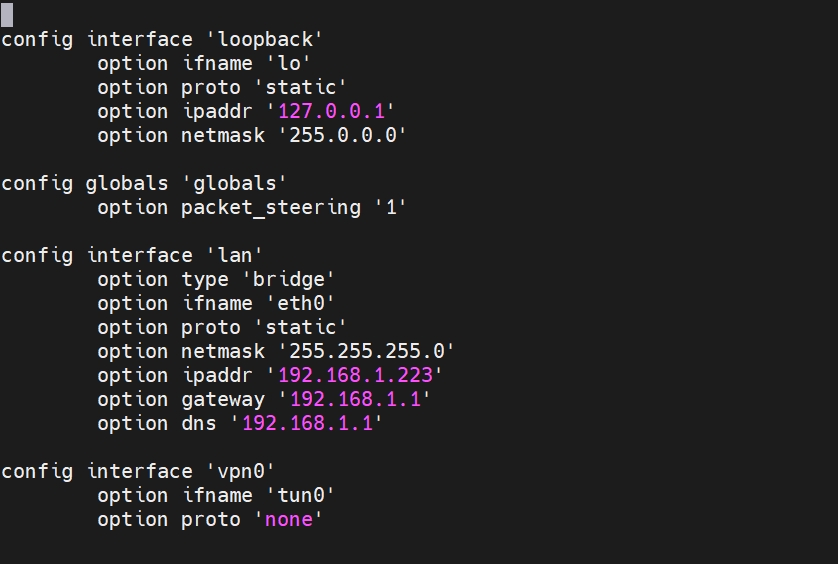 # 6.重启该容器网络配置 ```c /etc/init.d/network restart ``` # 7.退出容器 ```c exit ``` # 8.浏览器登录192.168.22.33进入OpenWrt管理后台 用户名:root 密码:password
laoding
2024年4月10日 22:14
转发文档
收藏文档
上一篇
下一篇
手机扫码
复制链接
手机扫一扫转发分享
复制链接
Markdown文件
分享
链接
类型
密码
更新密码